Vincular Usuários em Redes Colaborativas
Configurar Regras para Contas Vinculadas
Para configurar regras de contas vinculadas, você deve ter uma das seguintes funções:
- Administrador de Usuários ou Geral (para configurar regras de contas de usuários presenciais).
As regras de contas vinculadas permitem que você configure um grupo ao qual os usuários presenciais são atribuídos. Usuários presenciais são usuários que pertencem a outra instituição, mas fazem parte de uma rede de serviços ao usuário e, portanto, têm acesso à instituição atual. Para gerenciamento de usuários na área da rede, veja Gerenciamento Central de Usuários em uma Área da Rede e Registrar Usuários.)
Assista ao vídeo Cenário Presencial em uma Rede de Serviços ao Usuário (4:00 mins).
Você pode configurar uma data de vencimento para o usuário, seja como uma data absoluta ou como uma data relativa à data de vencimento do usuário na instituição de origem. Você também pode configurar uma data de exclusão absoluta ou uma data de exclusão relativa à data de vencimento do usuário. Também é possível configurar para que as datas de vencimento e eliminação sejam atualizadas na instituição de origem sempre que os dados forem atualizados.
Regras para contas vinculadas são configuradas na página Regras para Contas Vinculadas (Menu de Configuração > Gerenciamento de Usuários > Redes Colaborativas > Regras para Contas Vinculadas).
Você pode executar as seguintes ações nesta página:
- Adicionar uma regra para conta vinculada (veja Para adicionar regras para contas vinculadas de um usuário presencial: abaixo)
- Editar uma regra para contas vinculadas (selecione Editar na lista de ações da linha)
- Duplicar uma regra para contas vinculadas (selecione Duplicar na lista de ações da linha e edite os campos relevantes)
- Excluir uma regra para contas vinculadas (selecione Excluir na lista de ações da linha)
- Editar uma regra padrão para contas vinculadas (selecione Editar na seção de regra padrão)
Para adicionar uma regra para conta vinculada de um usuário presencial:
- Na página Regras para Contas Vinculadas, selecione Adicionar Regra. A página Regras para Contas Vinculadas será exibida.
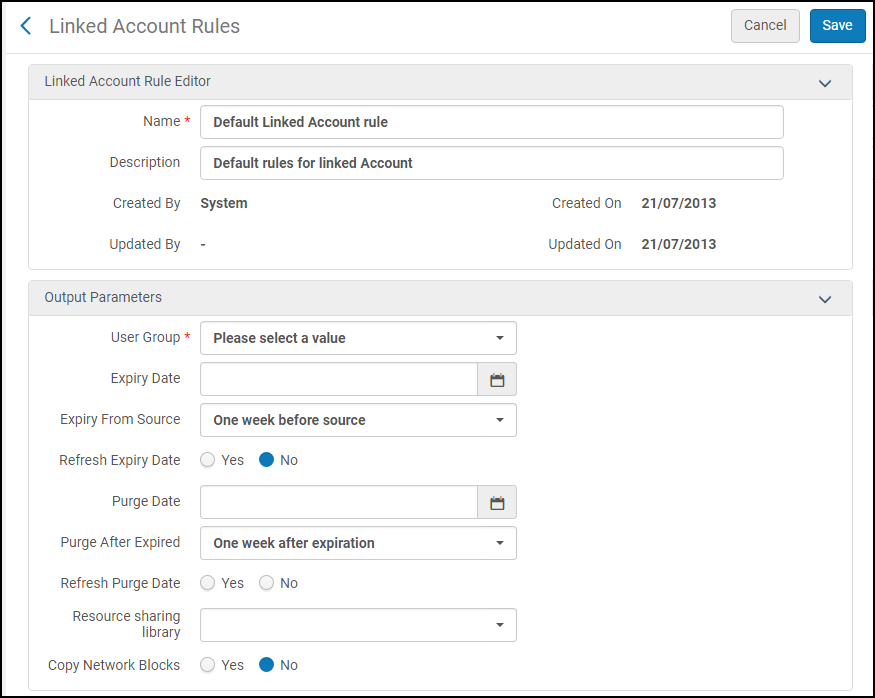 Página de Regras para Contas Vinculadas
Página de Regras para Contas Vinculadas - Insira o nome da regra no campo Nome.
- Insira uma descrição para a regra no campo Descrição.
- Na seção Parâmetros de Entrada, selecione Instituição de Origem (a instituição com a qual o usuário presencial está associado) no campo Nome e selecione um operador e um valor para o parâmetro. Por exemplo: Instituição de Origem = Eastern StateO dropdown Valor inclui instituições que fazem parte de uma rede colaborativa, assim como instituições que fazem parte de uma rede de serviços ao usuário.
- Na seção Parâmetros de Saída:
- Selecione um Grupo de Usuários ao qual o usuário presencial será atribuído. O Grupo de Usuários configurado nas Regras para Contas Vinculadas só será aplicado ao criar uma nova conta vinculada ou ao atualizar uma conta vencida. Quando uma conta vinculada ativa e não vencida é atualizada, seu Grupo de Usuários não é alterado.
- Opcionalmente, selecione uma Data de Vencimento e/ou Data de Exclusão absoluta ou relativa para o usuário. Por exemplo, você pode selecionar Aluno de Pós-graduação como o Grupo de Usuários e uma Data de Exclusão de 13 de maio de 2015, ou você pode definir a data de exclusão para Uma semana após vencimento no campo Eliminar Após Vencido.
- Os campos Atualizar Data de Vencimento e Atualizar Data de Exclusão definem se as datas de vencimento (da conta do usuário e não da sua função de usuário) e de exclusão serão atualizadas quando os dados da conta vinculada forem atualizados, mediante marcação da caixa de seleção Buscar usuário em outra instituição na página (Serviços ao Usuário > Empréstimos/Devoluções > Gerenciar Serviços ao Usuário). Quando qualquer um destes campos estiver definido como Não, a data correspondente é atualizada somente ao vincular uma nova conta ou quando uma conta vencer. Este é o padrão. Quando esses campos estiverem definidos como Sim, a data correspondente é recalculada cada vez que o registro vinculado é atualizado da instituição de origem.O fato de a data de vencimento da função de usuário não ser atualizada deve ser levado em consideração ao definir os termos de uso para o usuário.
- No campo Biblioteca de Recursos Compartilhados, selecione uma biblioteca de recursos compartilhados a ser atribuída a qualquer novo usuário vinculado que seja criado quando um empréstimo presencial for realizado.
- Quando Copiar Bloqueios da Rede estiver definido como Sim, o Alma excluirá todos os bloqueios de rede existentes na conta vinculada e os recriará sempre que o registro vinculado for atualizado. Quando este parâmetro estiver definido como Não, nenhum bloqueio será copiado da conta de origem para a conta vinculada. “Não” é o valor padrão. Para mais informações sobre bloqueios da rede, veja Configurar Bloqueios da Rede.Bloqueios da rede podem ser usados quando contas vinculadas não utilizam IDs da rede. Se IDs da rede forem usados, nenhuma conta será considerada principal. Portanto, ações de atualização (e cópia de bloqueios da rede) de uma conta para outra não são realizadas.
- Selecione um Grupo de Usuários ao qual o usuário presencial será atribuído.
- Selecione Salvar. A regra será adicionada à lista de regras na página Regras para Contas Vinculadas.As regras são consideradas na ordem em que estão listadas nesta página. A primeira regra cujos critérios são atendidos é aplicada ao usuário presencial. Se nenhum critério da regra for atendido, será usada a regra padrão.
Configurar Grupos de Usuários Restritos
Para configurar usuários restritos, você deve ter uma das seguintes funções:
- Administrador de Usuários ou Geral (para configurar grupos de usuários restritos).
Você pode configurar para que determinados grupos de usuários sejam ocultados de outras instituições em uma rede de serviços ao usuário. Ao buscar por um usuário presencial de uma instituição vinculada, se o grupo do usuário na instituição de origem tiver sido configurado como pertencente a um grupo não exibido, o usuário não aparecerá na busca. Como resultado, o usuário não poderá receber atendimento presencial nas instituições vinculadas. Dessa forma, você pode limitar efetivamente as permissões de empréstimo de determinados usuários, como convidados ou visitantes, na instituição de origem.
Para adicionar um grupo de usuários restritos:
- Vá para a página Configurar Grupos de Usuários Restritos da instituição de origem (Menu de Configuração > Gerenciamento de Usuários > Redes Colaborativas > Usuários Restritos).
 Página de Usuários Restritos
Página de Usuários Restritos - Na seção Adicionar Rapidamente, selecione o grupo de usuários desejado no dropdown, adicione uma descrição e selecione Adicionar Linha. Repita o procedimento para qualquer grupo de usuários adicional.
- Selecione Personalizar.
Configurar Campos Compartilhados de Contas Vinculadas
Para configurar campos compartilhados de contas vinculadas, você deve ter uma das seguintes funções:
- Administrador de Usuários ou Geral (para configurar grupos de usuários restritos).
Quando um novo usuário vinculado é criado, a instituição de origem define quais atributos do usuário podem ser compartilhados com a instituição de destino. Somente atributos em que Compartilhado estiver definido como True serão copiados para o novo usuário vinculado. Campos em que Compartilhado estiver definido como False terão um campo em branco na instituição de destino. Dados mais detalhados de usuários já existentes serão mantidos.
Para configurar campos compartilhados de contas vinculadas:
- Vá para a página Campos Compartilhados de Contas Vinculadas da instituição de origem (Menu de Configuração > Gerenciamento de Usuários > Redes Colaborativas > Campos Compartilhados de Contas Vinculadas).
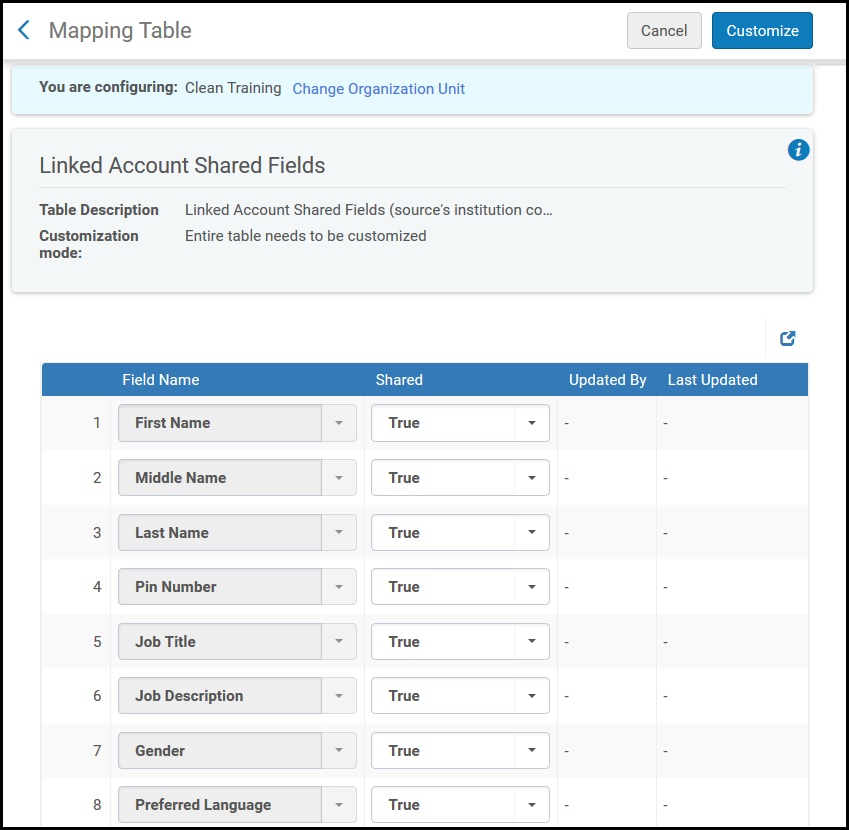
Campos Compartilhados de Contas Vinculadas
- Ao lado de cada nome de campo, selecione o status de compartilhamento desejado no dropdown.
- Selecione Personalizar.
Configurar Identificadores de Usuário para Busca
Para configurar identificadores de usuário para busca, você deve ter uma das seguintes funções:
- Administrador de Usuários ou Geral (para configurar grupos de usuários restritos).
Uma biblioteca pode limitar os serviços da rede de serviços ao usuário para usuários que receberam um tipo específico de ID. Somente usuários com tipos de ID especificados podem ser exibidos no mecanismo de regras de conta vinculada.
Os identificadores para busca definem quais identificadores de usuário podem ser usados para buscar informações através do processo da rede de serviços ao usuário. Se a tabela estiver vazia, que é o padrão, todos os identificadores de usuários farão parte da rede de serviços ao usuário. Se um valor foi inserido na tabela, mas o usuário buscado não possui um ID desse tipo na outra instituição, as informações do usuário não serão retornadas da outra instituição.
Os identificadores do usuário definidos também limitam os usuários que são buscados de outras instituições pela sua biblioteca. Somente os usuários que possuem um ID definido nesta tabela terão uma conta vinculada criada ao alternar o contexto na aba Getit do Primo. Os identificadores de usuário definidos também limitam a busca de usuários a partir de outras instituições, que poderá ser feita somente com um dos tipos de ID configurados.
Para configurar identificadores para busca:
- Vá para a tabela de mapeamento Identificadores para Busca (Menu de Configuração > Gerenciamento de Usuários > Redes Colaborativas > Identificadores para Busca).
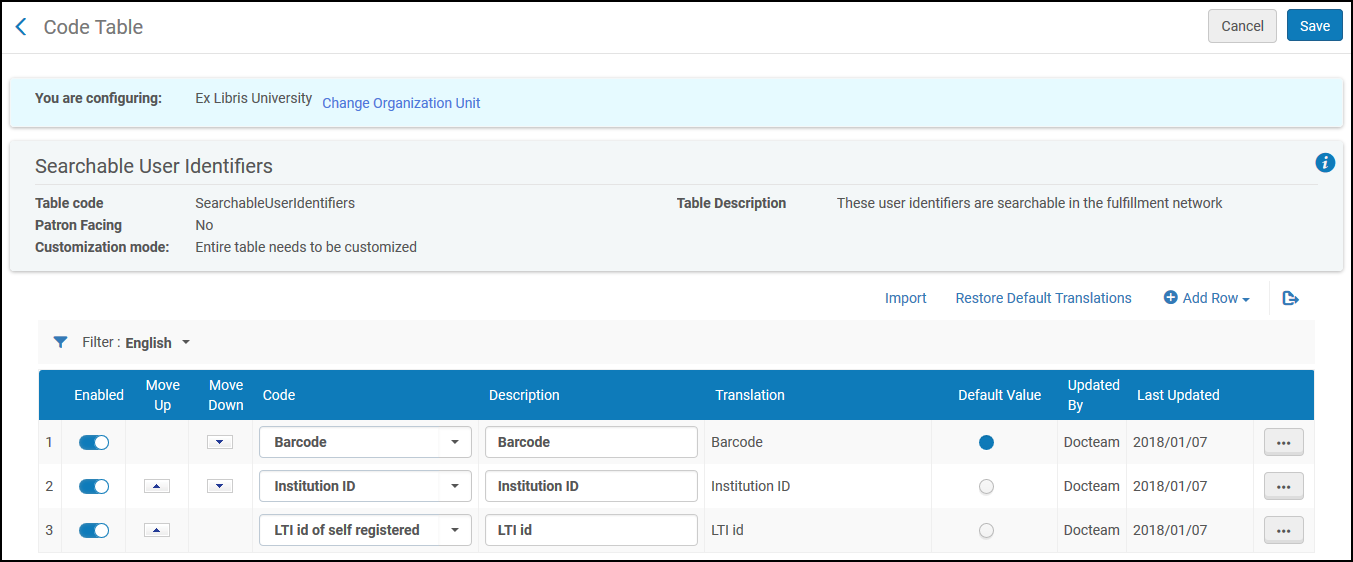 Página de Identificadores do Usuário para Busca
Página de Identificadores do Usuário para Busca - Para fazer equivalência de usuários com base em campos específicos de identificadores, selecione Adicionar Linha.
- Selecione um código de identificador.
- Insira uma descrição.
Para mais informações sobre o parâmetro fulfillment_network_search_by_all, que permite que outros participantes da rede de serviços ao usuário busquem usuários pelo nome, veja Registrar Usuários.

